Twitch yayınlarınızı daha etkili bir hale getirmek için Discord hesabınız ile entegre haline getirmek her zaman daha pratik olacaktır. Bu sayede izleyicilerinizi daha dinamik tutabilir, anlık etkileşimleri en üst seviyeye çıkarır ve yayının tadına varabilirsiniz. İşte Discord’u Twitch’e bağlamak ile ilgili tüm ayrıntılar…
İnternetten canlı yayın açmak için son zamanların en popüler uygulaması olan Twitch, oyuncular ve sohbet yayınları açmak adına sıklıkla tercih ediliyor. Genellikle genç kitle tarafından büyük beğeni ile karşılanan uygulama başta size bir miktar karışık gelebilir. Hele ki Twitch’te yayın açmak istiyorsanız işler iyice karışacaktır. Ancak bu noktada sakin kalıp platformu yavaş yavaş keşfetmek en sağlıklısı olacak.
Öncelikle Twitch hesabınızı Discord ile neden entegre ettiğinizi düşünün. Pek çok Twitch yayıncısı Discord’u canlı yayına bağlanma ya da sürpriz hediyeler, ayrıcalıklı iletişim seçenekleri için tercih ediyor. Örneğin yayına almak istediğiniz bir konuğunuz varsa bunu Discord’tan kolaylıkla gerçekleştirebilir ve yayının seyrini bozmadan hızlıca işlemleri halledebilirsiniz.
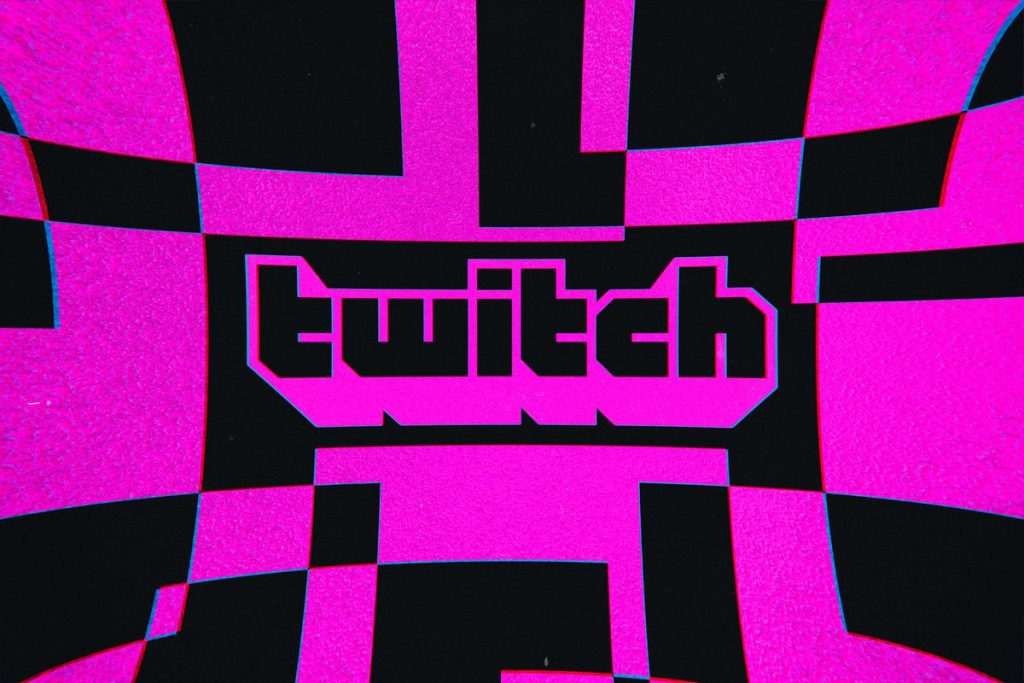
Twitch Yayıncıları İçin Discord Hesabı Nasıl Bağlanır?
Twitch’te yayıncı olarak Discord’u hesabınıza entegre etmek istiyorsanız sadece birkaç dakikanızı alacak bu işlem için ilk önce Discord indirmek gereklidir. Eğer Discord’u bilgisayarınıza yükleme işlemini gerçekleştirdiyseniz aşağıdaki adımları sırasıyla takip ederek hesapları birbirine bağlayabilirsiniz:
- 1. Discord’u açın.
- 2. Kullanıcı Ayarları bölümüne girin.
- 3. Bağlantılar seçeneğine tıklayın.
- 4. Twitch sayfasını açın.
- 5. Sunucu Ayarları bölümüne basın.
- 6. Twitch Entegrasyonu yazısına dokunun ve hesabınızı eşleştirin.
Artık Twitch hesabı ile Discord üyeliğiniz birbirine bağlı olacaktır. Ayrıca bu noktadan itibaren Twitch’teki izleyicileriniz için rol izinleri de açılacaktır. Bu noktada manuel olarak yeni yetkiler yaratabilir ve kullanıcı izinlerini değiştirebilirsiniz. Ayrıcalıklı takipçiler için özel seçenekler eklemek mümkündür.
Eğer yayıncı değil de bir Twitch izleyicisi iseniz, abonelere özel Discord odalarına katılmak için aşağıdaki adımları sırasıyla uygulayabilirsiniz:
- 1. Discord’u açtıktan sonra Kullanıcı Ayarları sayfasına girin.
- 2. Bağlantılar seçeneğine basıp Twitch seçeneğine tıklayın.
- 3. Twitch hesabınızla Discord’u eşleştirin.
- 4. Bağlantılar sayfasını açın ve abone olduğunuz kanallara Katıl butonuna tıklayarak giriş yapın.
Evet, yapmanız gereken işlem yalnızca bu kadar! Artık Twitch’i daha verimli kullanmak için bir adım daha yaklaşmış bulunuyorsunuz. İyi yayınlar dileriz!